這次我們用AI來製作一款漂亮的字體,按照步驟,簡單好上手

我們先來看下效果圖
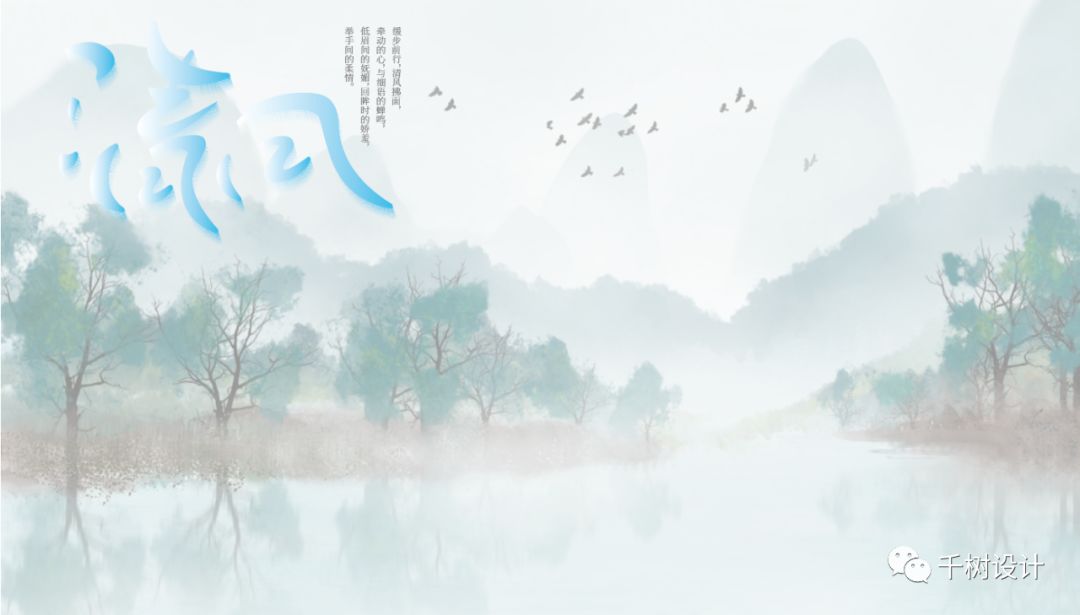

下面,我們開始製制這樣一款字體
第一步:新建畫板,在AI中輸入"相守"二字

第二步:我們以字庫字體作為參考,用鋼筆工具,描出字體形態,並將橫向筆劃設置成曲線,讓整個字體看上去更靈動

筆劃之間,採用穿插設計,這一步不會的同學,可給我留言,或私信我
第三步:字體加粗,將調整整體字形>
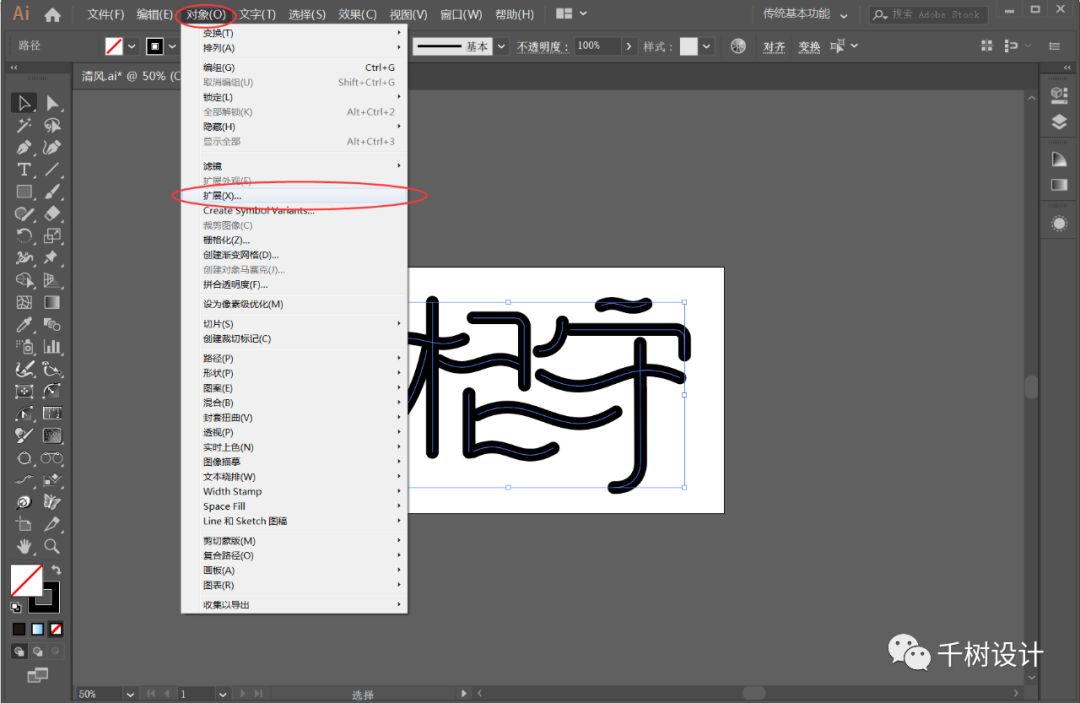
第四步:選中所有筆劃,對象菜單——擴展>

第五步: 選中字體圖形,選擇漸變工具,設置漸變

注意,橫向筆劃和縱向筆劃,可以設置不同的漸變方式,並調整筆劃的上下順序
第六步:用矩形工具繪製一個矩形,放置於文字下方,設置徑向漸變,做為背景使用
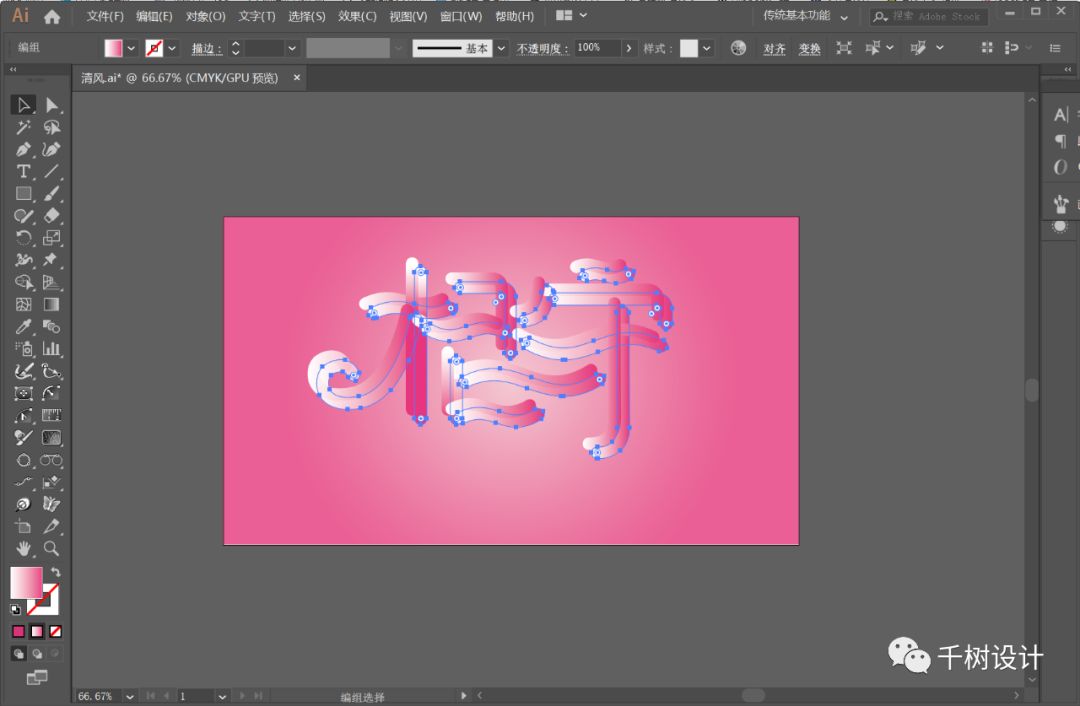
第七步:將字體複製一層,往右下挪一挪

第八步:將下面這一層透明度改為零
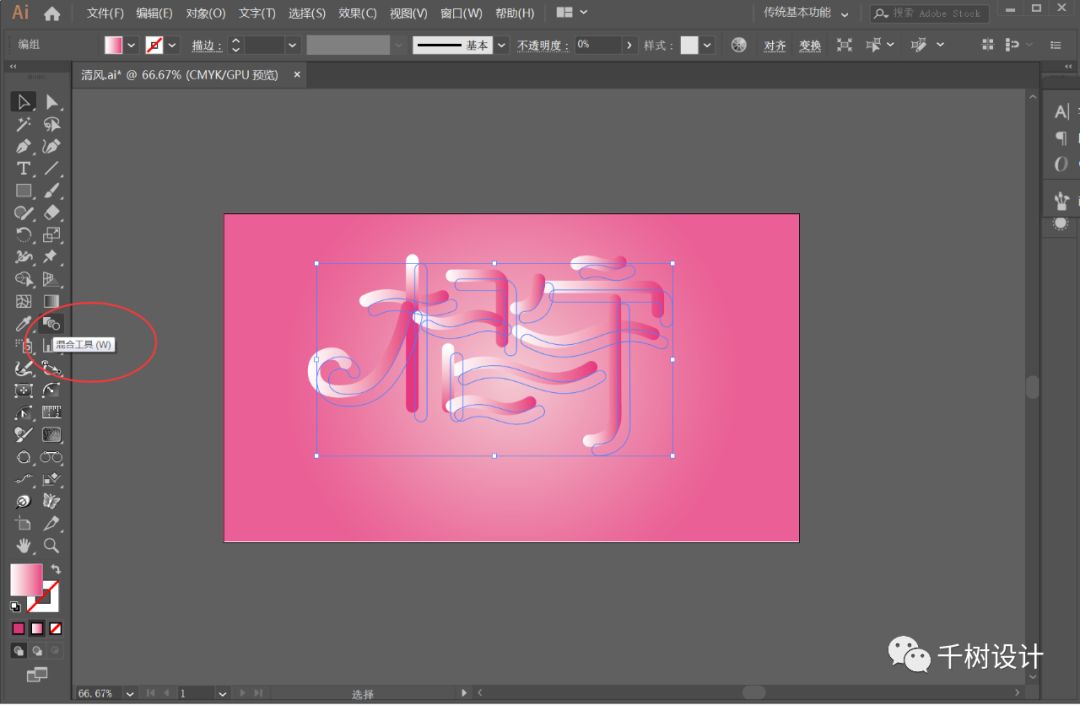
第九步,也是出效果最為關鍵的一步>
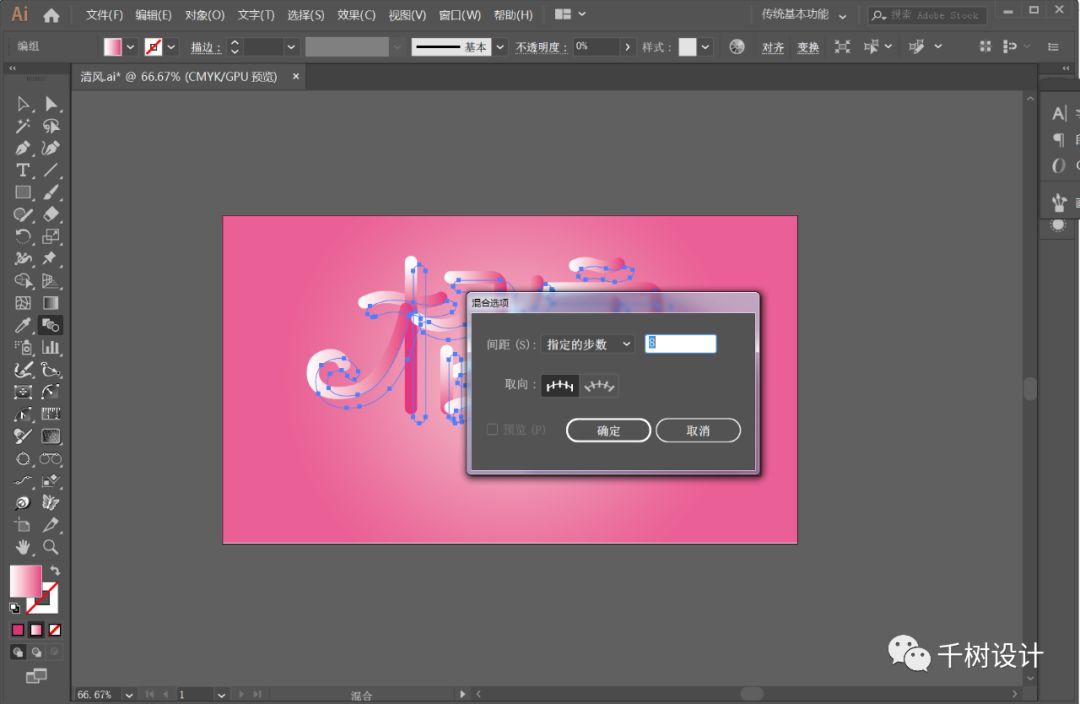
雙擊混合工具,設置混合步數

分別單擊兩個圖形,形成效果如下
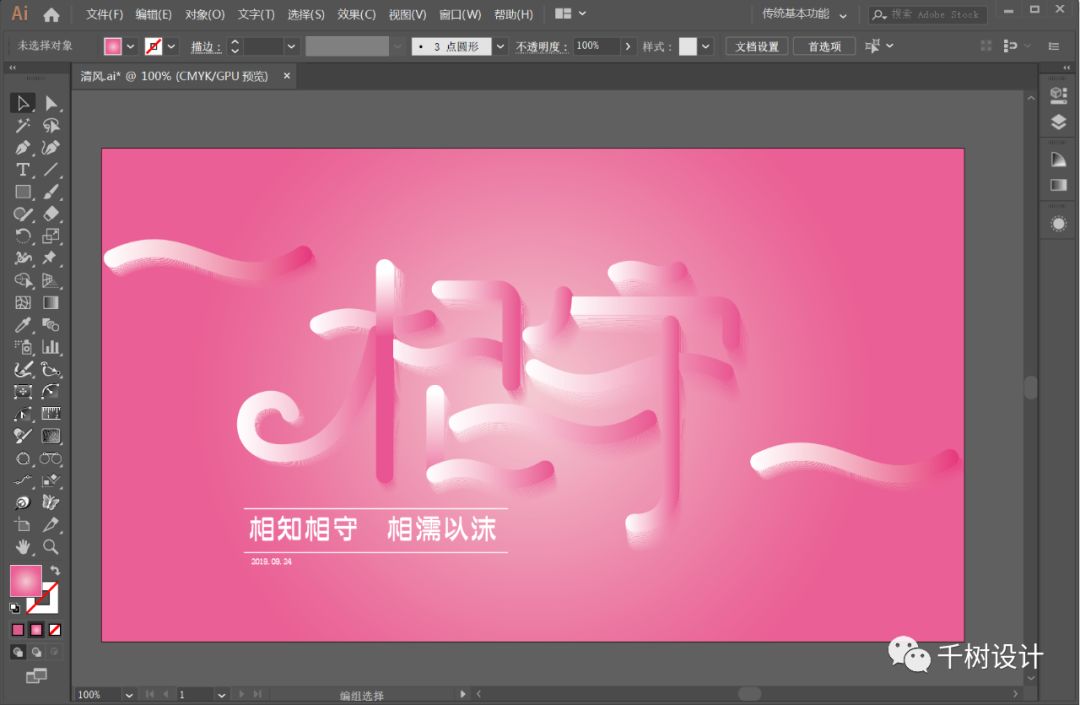
第十步:添加輔助文字,裝飾線條,完成最終效果
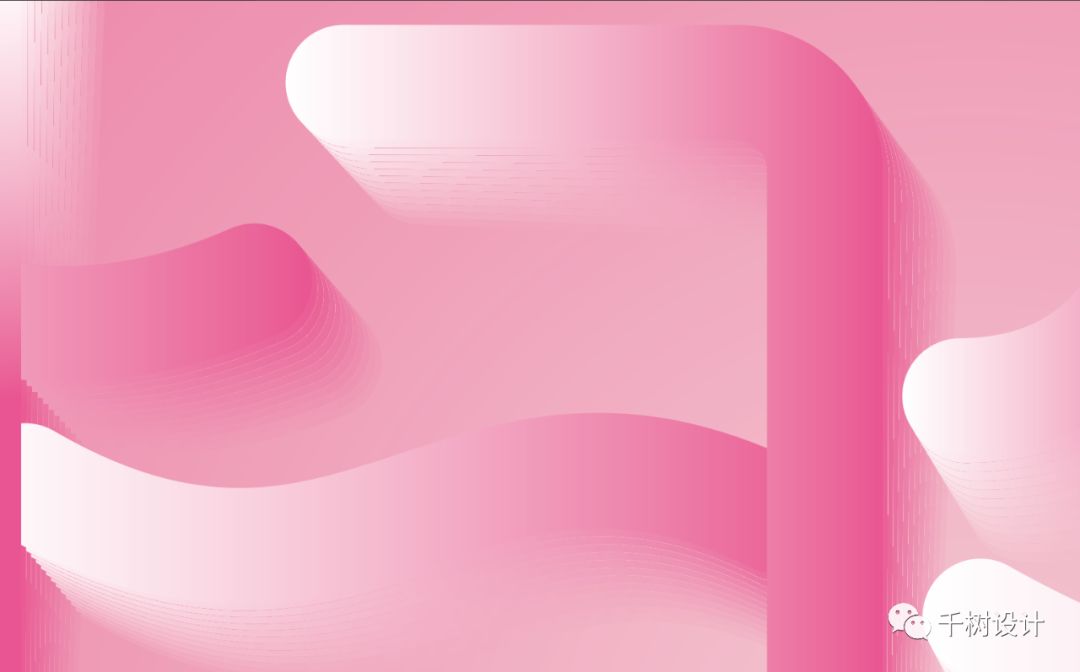
我們來看下細節:

鐺 鐺 鐺鐺~~~
完成~~
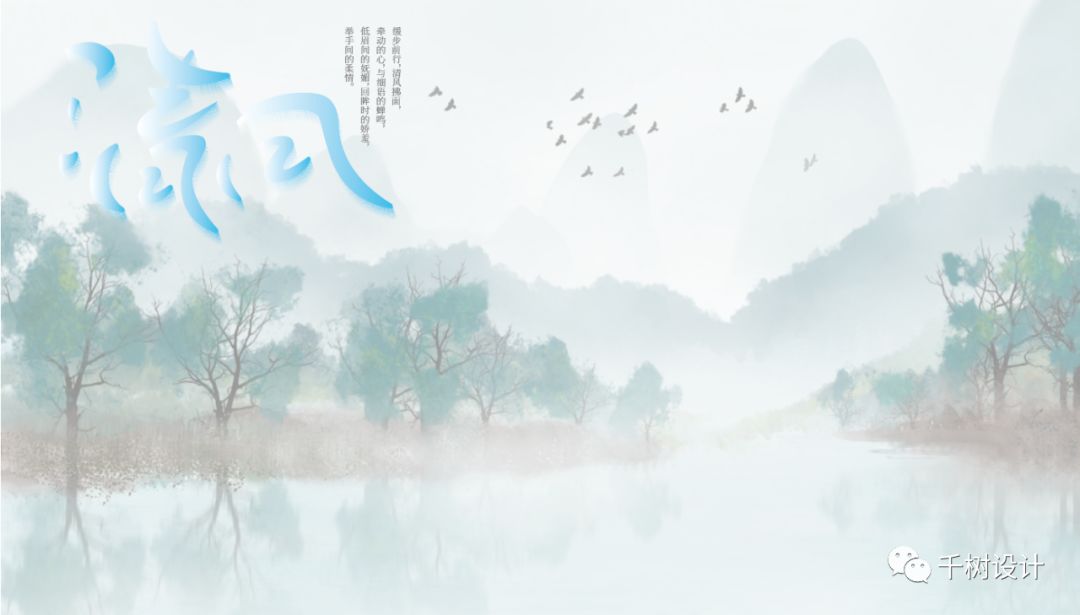

是不是非常簡單~~
如果你有更好的創意,歡迎留言!如果有不明白的地方,也歡迎留言
好了,今天我們就講到這裡,下期見!
文章為用戶上傳,僅供非商業瀏覽。發布者:Lomu,轉轉請註明出處: https://www.daogebangong.com/zh-Hant/articles/detail/3%20minutes%20AI%20makes%20super%20beautiful%20font%20tutorial.html

 支付宝扫一扫
支付宝扫一扫 
评论列表(196条)
测试